
Może masz pęknięty ekran iPhone'a lub MacBook Pro nie ładuje się prawidłowo. Niezależnie od problemu, jest na to odpowiednia aplikacja! Jeśli potrzebujesz pomocy technicznej lub naprawy swojego urządzenia Apple, możesz łatwo umówić się na spotkanie serwisowe bezpośrednio z iPhone'a.
Jasne, możesz po prostu chwycić zepsute urządzenie i udać się do sklepu Apple. Ale masz zamiar tam dotrzeć, podać im swoje imię i nazwisko, a następnie poczekać, aż spotkanie stanie się dostępne. W zależności od tego, jak bardzo są zajęci, może to zająć trochę czasu - czasami godziny. O wiele wygodniej jest umówić się z wyprzedzeniem. Możesz to zrobić bezpośrednio na iPhonie lub iPadzie lub w dowolnej przeglądarce internetowej.
Jak umówić się na spotkanie Genius Bar z iPhone'a lub iPada
Zakładając, że Twój iPhone lub iPad nadal działa (lub masz zapasowy), możesz umówić się na spotkanie w Apple Store bezpośrednio z urządzenia.
Jeśli jeszcze go nie masz, pobierz plik Aplikacja Wsparcie Apple ze sklepu App Store.
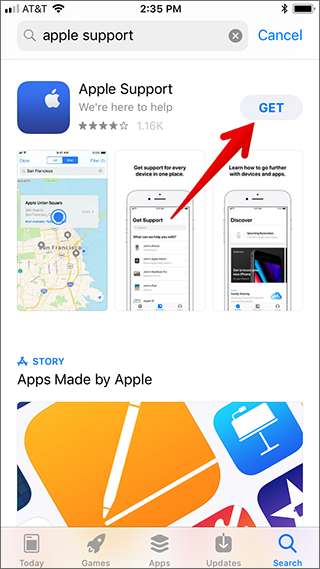
Uruchom aplikację i dotknij przycisku „Rozpocznij” na ekranie powitalnym.
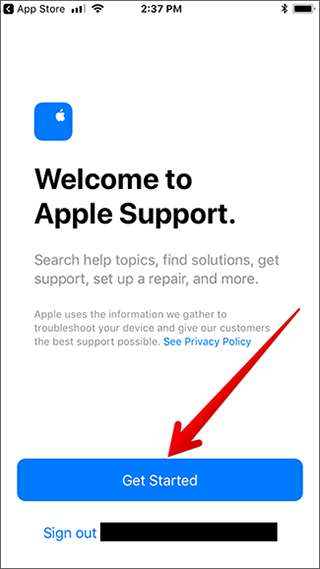
Na stronie Uzyskaj pomoc zobaczysz listę wszystkich swoich urządzeń i usług Apple.
Uwaga: możesz umówić się tylko osobiście na pomoc techniczną. Aby uzyskać pomoc w konfiguracji produktów i usług, wybierz opcję rozmowy telefonicznej lub czatu z pomocą techniczną Apple albo odwiedź lokalny sklep Apple Store.
Przewiń listę i wybierz urządzenie, z którym chcesz uzyskać pomoc. Lub wpisz swój problem w pasku wyszukiwania.
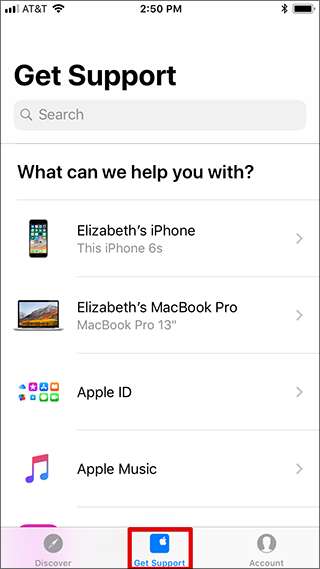
Postępuj zgodnie z wyświetlanymi instrukcjami, aby wybrać problem.
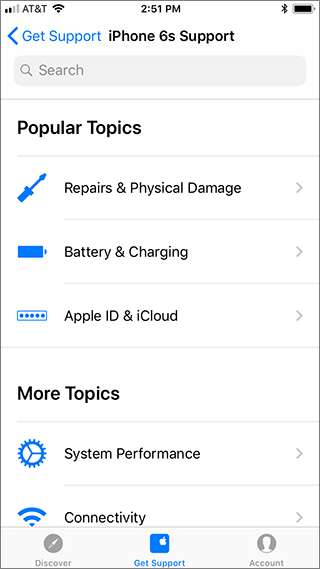
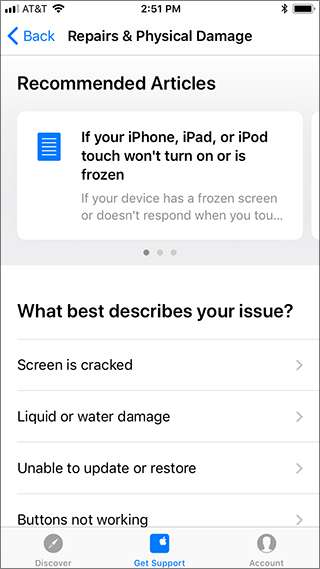
Twoja zalecana opcja pomocy zostanie wyświetlona w górnej części ekranu. Pod banerem Przynieś do naprawy kliknij przycisk „Znajdź lokalizacje teraz”.
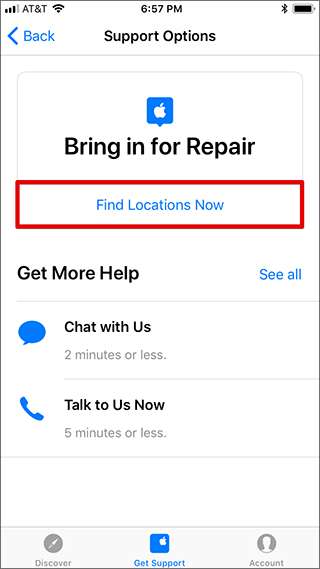
W niektórych przypadkach Apple poleca najpierw zadzwonić, wysłać e-mail lub porozmawiać na czacie z pomocą techniczną, więc być może będziesz musiał trochę poszperać, aby znaleźć opcję skonfigurowania spotkania Genius Bar.
Jeśli nie widzisz menu Przynieś do naprawy, może być ukryte. Kliknij link „Zobacz wszystko”. Na ekranie Wszystkie opcje pomocy technicznej wybierz opcję „Przynieś do naprawy”.

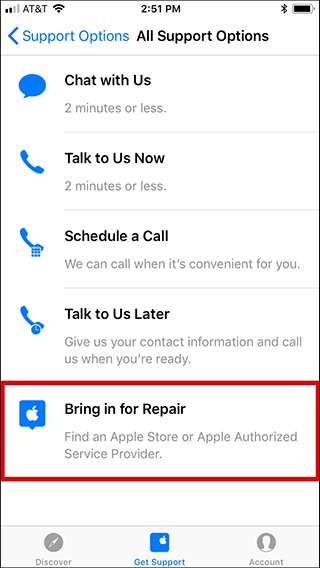
Na następnym ekranie zobaczysz listę pobliskich sklepów Apple, w których możesz umówić się na spotkanie Genius Bar. Lokalizacje najbliższe Ciebie są wymienione jako pierwsze.
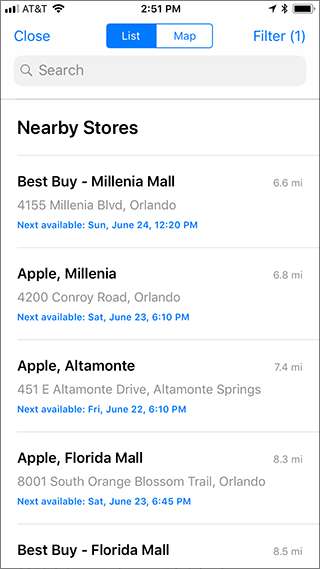
Możesz także dotknąć przycisku „Mapa” u góry ekranu, aby zobaczyć pobliskie lokalizacje Apple Store na mapie.
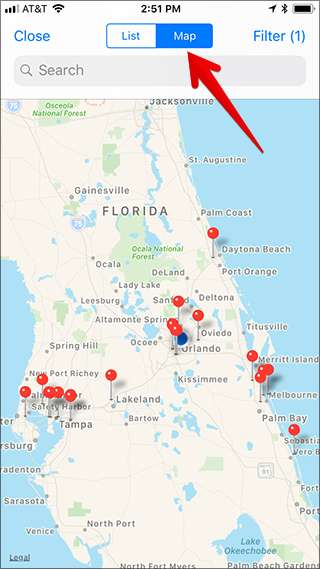
Wybierz lokalizację, w której chcesz umówić się na spotkanie, a następnie wybierz odpowiednią dla siebie datę i godzinę.
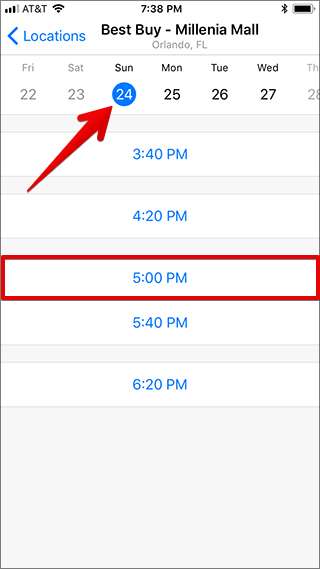
Na stronie Podsumowanie sprawdź szczegóły swojego spotkania. Gdy będziesz zadowolony, kliknij przycisk „Zarezerwuj” u dołu ekranu.
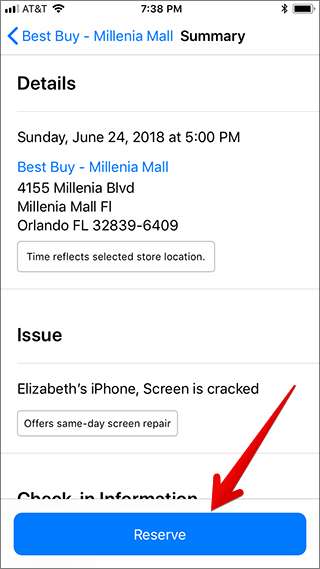
Zanim udasz się na spotkanie, koniecznie przeczytaj książkę Apple instrukcje za przygotowanie urządzenia do serwisu. Co najważniejsze, zechcesz wykonaj kopię zapasową urządzenia aby uniknąć utraty danych.
ZWIĄZANE Z: Co musisz wiedzieć o kopiach zapasowych iPhone'a i iPada
Jak umówić się na spotkanie w barze Genius za pomocą przeglądarki internetowej
Jeśli Twój iPhone lub iPad jest uszkodzony (lub go nie masz) i nie możesz korzystać z aplikacji Wsparcie Apple, nie martw się! Możesz również umówić się na spotkanie online, używając komputera Mac lub innego urządzenia z połączeniem internetowym.
Otwórz przeglądarkę i przejdź do Witryna wsparcia Apple . Wpisz problem z pomocą techniczną w pasku wyszukiwania lub kliknij urządzenie lub usługę, z którą potrzebujesz pomocy.
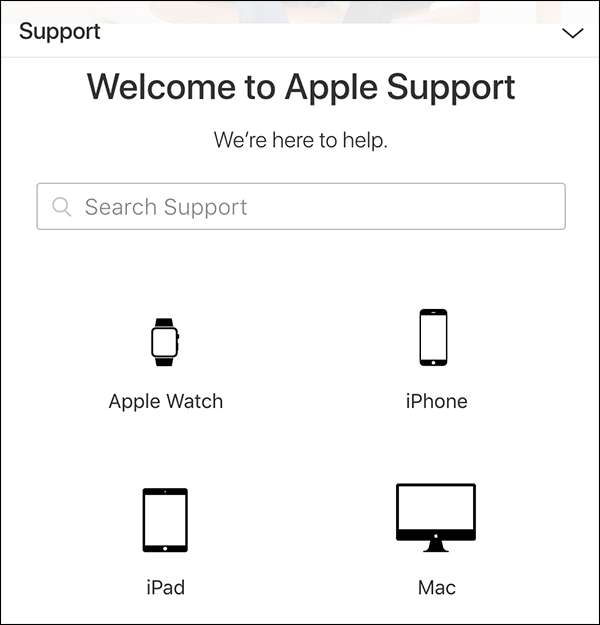
Kliknij łącze „Rozpocznij zgłoszenie naprawy dzisiaj”.
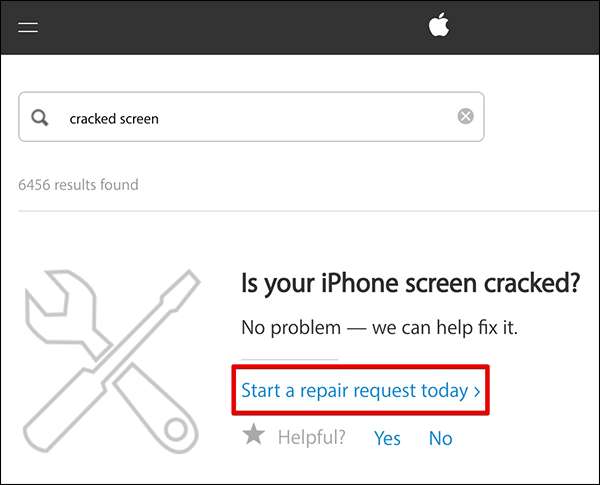
Kliknij przycisk „Przynieś do naprawy”, a następnie postępuj zgodnie z wyświetlanymi instrukcjami, aby umówić spotkanie.
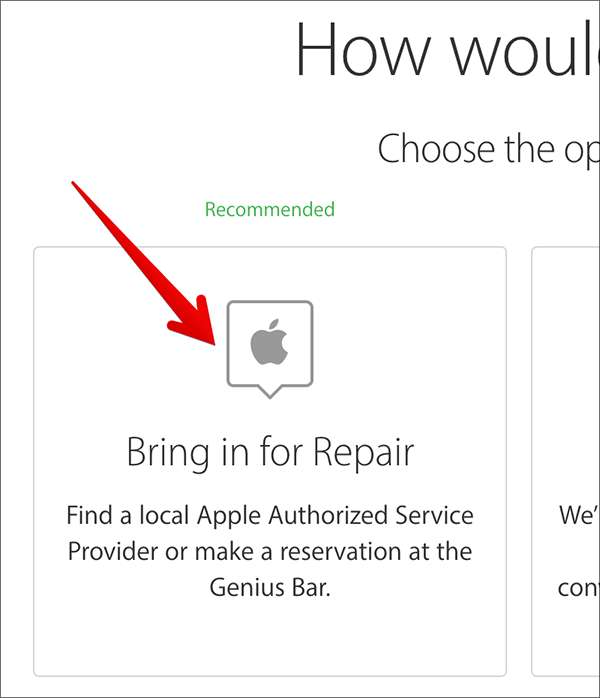
Jak wysłać urządzenie
Jeśli wolisz unikać odwiedzania sklepu Apple Store (lub po prostu go nie masz w pobliżu), możesz też wysłać urządzenie do naprawy. Dzięki tej opcji Apple pomoże Ci zorganizować wysyłkę do pobliskiego centrum napraw Apple. Chociaż ta opcja oszczędza Ci podróży do Apple Store, pamiętaj, że naprawy mogą zająć do pięciu dni roboczych. Pamiętaj tylko o tym kopię zapasową i wyczyść urządzenie przed wysłaniem go do Apple.
Kredyt obrazu: ymniemiecki / Shutterstock







